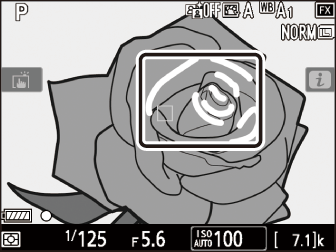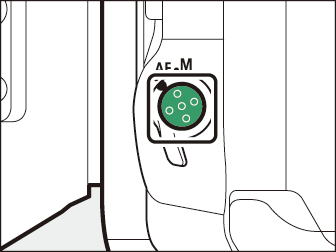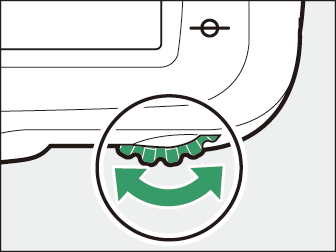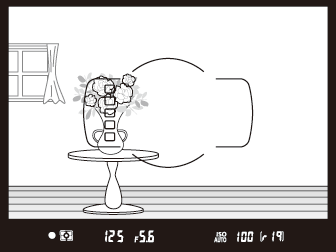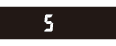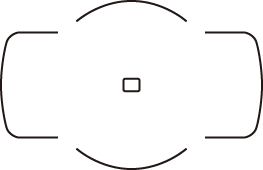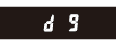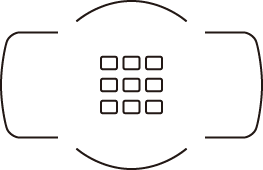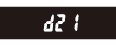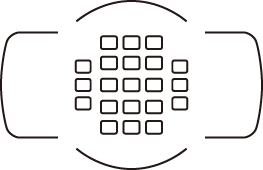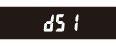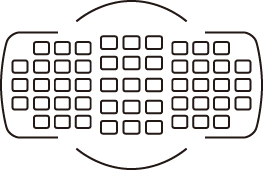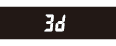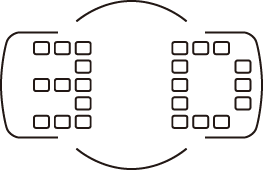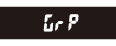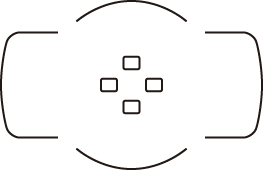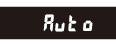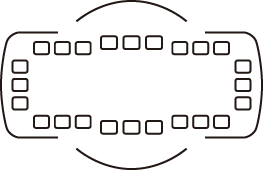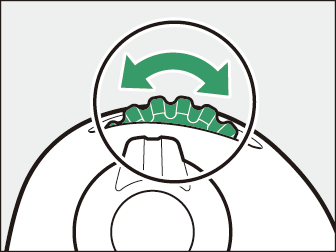कैमरे के फ़ोकस करने का तरीका चुनना (फ़ोकस)
फ़ोकस मोड चुनना
फ़ोकस-मोड चयनकर्ता को स्वचालित-फ़ोकस चुनने के लिए AF पर या मैनुअल फ़ोकस चुनने के लिए M पर घुमाएँ।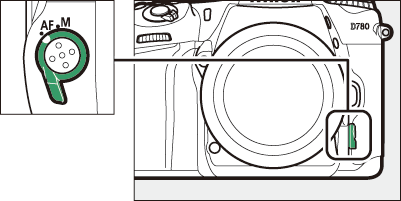
दृश्यदर्शी फ़ोटोग्राफी के दौरान, कैमरा 51 फ़ोकस बिंदुओं का उपयोग करके फ़ोकस करता है।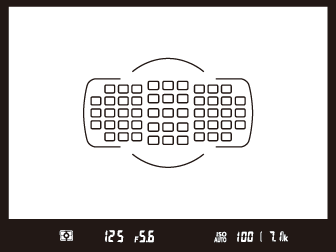
स्वचालित-फ़ोकस मोड
चयन करें कि कैमरा को स्वचालित-फ़ोकस मोड में कैसे फ़ोकस करना है।
दृश्यदर्शी फ़ोटोग्राफी
|
विकल्प |
वर्णन |
|
|---|---|---|
|
AF‑A |
[] |
स्थिर विषयों का फ़ोटो लेते समय कैमरा AF‑S और गतिमान विषयों का फ़ोटो लेते समय AF‑C का उपयोग करता है। |
|
AF‑S |
[] |
स्थिर विषयों के लिए। शटर-रिलीज़ बटन आधा दबाए जाने पर फ़ोकस लॉक हो जाता है। डिफ़ॉल्ट सेटिंग पर, शटर केवल तभी रिलीज़ हो सकता है, जब फ़ोकस-में सूचक (I) पर (फ़ोकस वरीयता) प्रदर्शित होता हो। |
|
AF‑C |
[] |
गतिशील विषयों के लिए। शटर-रिलीज़ बटन आधा दबाए जाने पर, कैमरा सतत फ़ोकस करता है; यदि विषय हिल जाता है तो कैमरा विषय से अंतिम दूरी का अनुमान लगाने और आवश्यकतानुसार फ़ोकस समायोजित करने के लिए अनुमानित फ़ोकस ट्रैकिंग करने लगता है। डिफ़ॉल्ट सेटिंग्स पर, शटर रिलीज़ किया जा सकता है चाहे विषय फ़ोकस (रिलीज़ वरीयता) में हो या न हो। |
यदि AF‑C को AF मोड के लिए चुना जाता है, या यदि AF‑A चुना जाता है और कैमरा AF‑C का उपयोग करके शूटिंग कर रहा है, तो कैमरा अनुमानित फ़ोकस ट्रैकिंग शुरू करेगा और अनुमान लगाएगा कि शटर-रिलीज़ बटन को आधे तक दबाए जाने या AF‑ON बटन को दबाए जाने पर विषय कैमरे की ओर लाया जा रहा है या इससे दूर ले जाया जा रहा है। इससे शटर रिलीज़ के समय विषय के स्थान का अनुमान लगाने का प्रयास करते हुए कैमरा फ़ोकस को ट्रैक कर पाएगा।
लाइव दृश्य फ़ोटोग्राफ़ी
|
विकल्प |
वर्णन |
|
|---|---|---|
|
|
[] |
कैमरा स्वचालित रूप से AF‑S को तब चुनता है जब विषय स्थिर होता है और AF‑C को तब चुनता है जब विषय अस्थिर होता है।
|
|
|
[] |
स्थिर विषयों के लिए। फ़ोकस करने के लिए शटर-रिलीज़ बटन को आधा दबाएँ। यदि कैमरा फ़ोकस करने में समर्थ है, तो फ़ोकस बिंदु लाल से हरे रंग का हो जाएगा; शटर-रिलीज़ बटन को आधा दबाए जाने पर फ़ोकस लॉक हो जाएगा। यदि कैमरा फ़ोकस करने में विफल होता है, तो फ़ोकस बिंदु लाल रंग में फ़्लैश करेगा।
|
|
|
[] |
गतिशील विषयों के लिए। शटर-रिलीज़ बटन आधा दबाए जाने पर कैमरा सतत रूप से फ़ोकस करता है; यदि विषय हिल जाता है, तो कैमरा विषय से अंतिम दूरी का अनुमान लगाएगा और आवश्यकतानुसार फ़ोकस समायोजित करेगा।
|
|
AF‑F |
[] |
कैमरा विषय की गति या रचना में परिवर्तनों के जवाब में सतत रूप से फ़ोकस समायोजित करता है। शटर-रिलीज़ बटन को आधा दबाए जाने पर, फ़ोकस बिंदु लाल से हरे रंग में बदल जाएगा और फ़ोकस लॉक हो जाएगा।
|
स्वचालित-फ़ोकस मोड चुनना
स्वचालित-फ़ोकस मोड चुनने के लिए, AF‑मोड बटन को दबाए रखें और मुख्य आदेश डायल को घुमाएँ।
|
|
|
-
दृश्यदर्शी फ़ोटोग्राफ़ी के दौरान, चुने गए AF मोड को नियंत्रण कक्ष और दृश्यदर्शी में प्रदर्शित किया जाता है।
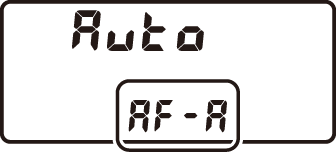

-
लाइव दृश्य फ़ोटोग्राफ़ी और फ़िल्म बनाने के दौरान, चुने गए AF मोड को मॉनीटर में प्रदर्शित किया जाता है।
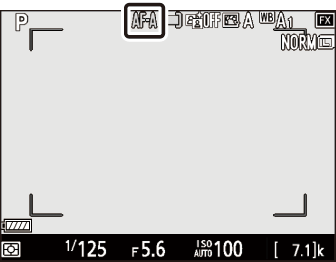
AF‑क्षेत्र मोड
चुनें कि कैमरा स्वचालित-फ़ोकस के लिए फ़ोकस बिंदु का चयन कैसे करता है।
दृश्यदर्शी फ़ोटोग्राफी
|
विकल्प |
वर्णन |
|---|---|
|
[] |
फ़ोकस बिंदु (फ़ोकस-बिंदु चयन) चुनें; कैमरा केवल चयनित फ़ोकस बिंदु में मौजूद विषय पर फ़ोकस करेगा। स्थिर विषयों के लिए उपयोग करें। |
|
[]/[]/[] |
फ़ोकस बिंदु चुनें। AF‑A और AF‑C फ़ोकस मोड में यदि विषय कुछ समय में ही चयनित बिंदु छोड़ देता है तो कैमरा आसपास के फ़ोकस बिंदुओं की जानकारी के आधार पर फ़ोकस करेगा। फ़ोकस बिंदुओं की संख्या चयनित मोड के साथ बदलती रहती है:
|
|
[] |
फ़ोकस बिंदु चुनें। जब शटर-रिलीज़ बटन को AF‑A और AF‑C फ़ोकस मोड में आधा दबाया जाता है, तो कैमरा उन विषयों को ट्रैक करने के लिए सभी 51 फ़ोकस बिंदुओं का उपयोग करेगा जो चयनित बिंदु को छोड़ते हैं और आवश्यकतानुसार नए बिंदुओं का चयन करते हैं।
|
|
[] |
कैमरा उपयोगकर्ता द्वारा चयनित फ़ोकस बिंदुओं के समूह का उपयोग करके फ़ोकस करता है, जिससे कैमरे का मुख्य विषय के बजाय पृष्ठभूमि पर फ़ोकस करने का जोखिम कम हो जाता है।
|
|
[] |
कैमरा स्वचालित रूप से विषय को पहचानता है और फ़ोकस बिंदु का चयन करता है।
|
AF‑क्षेत्र मोड को नियंत्रण कक्ष और दृश्यदर्शी में दिखाया गया है।
|
AF‑क्षेत्र मोड |
नियंत्रण कक्ष |
दृश्यदर्शी |
दृश्यदर्शी फ़ोकस बिंदु प्रदर्शन (चयन के दौरान) |
|---|---|---|---|
|
[] |
|
|
|
|
[]* |
|
|
|
|
[] * |
|
|
|
|
[] * |
|
|
|
|
[] |
|
|
|
|
[] |
|
|
|
|
[] |
|
|
|
-
दृश्यदर्शी में केवल सक्रिय फ़ोकस बिंदु प्रदर्शित होता है। शेष फ़ोकस बिंदु फ़ोकस परिचालन में सहायता करने के लिए जानकारी प्रदान करते हैं।
जब [] को AF‑क्षेत्र मोड के लिए चुना जाता है, तो शटर-रिलीज़ बटन को आधा दबाए जाने के समय कैमरा फ़ोकस बिंदु के आसपास के क्षेत्र में मौजूद रंगों को स्टोर करता है। परिणामस्वरूप हो सकता है कि 3D-ट्रैकिंग उन विषयों के साथ इच्छित परिणाम न दे, जिनका रंग पृष्ठभूमि के रंग के समान है या जो फ़्रेम का एक बहुत छोटा हिस्सा घेरते हैं।
त्वरित फ़ोकस-बिंदु चयन के लिए, [] को कस्टम सेटिंग a6 [] के लिए चुनें, ताकि उपलब्ध फ़ोकस बिन्दुओं के केवल एक चौथाई भाग का उपयोग हो सके।
AF‑S/AF‑I टेली-परिवर्तक का उपयोग करते समय AF‑क्षेत्र मोड के लिए [] या [] का चयन करने पर f/5.6 से धीमे संयोजित एपर्चर पर [] का चयन स्वचालित रूप से किया जाएगा।
लाइव दृश्य फ़ोटोग्राफ़ी
|
विकल्प |
वर्णन |
|
|---|---|---|
|
3 |
[] |
स्थिर विषय जैसे बिल्डिंग, इन-स्टूडियो उत्पाद फ़ोटोग्राफ़ी या क्लोज़-अप वाले शॉट के लिए अनुशंसा की जाती है। इसका उपयोग फ़्रेम में चयनित स्थान पर [] के लिए फ़ोकस बिंदु से भी छोटे पिनपॉइंट फ़ोकस के लिए किया जाता है। यह विकल्प केवल तब उपलब्ध होता है जब AF‑S को स्थिर फ़ोटोग्राफ़ी के दौरान AF मोड के लिए चुना जाता है। [] के साथ फ़ोकस करना धीमा हो सकता है। |
|
d |
[] |
कैमरा उपयोगकर्ता द्वारा चुने गए बिंदु पर फ़ोकस करता है। स्थिर विषयों के लिए उपयोग करें। |
|
f |
[] |
[] की तरह, चौड़े क्षेत्र पर कैमरे के फ़ोकस को छोड़कर, [] के फ़ोकस क्षेत्र [] के फ़ोकस क्षेत्र से बड़े होते हैं। इसका उपयोग उन गतिशील विषयों के स्नैपशॉट या फ़ोटो के लिए करें जिन्हें [] का उपयोग करके फ़्रेम करना मुश्किल हो, या गतिशील विषयों के शॉट को घुमाते या झुकाते, या फ़िल्म बनाते समय आसानी से फ़ोकस करने के लिए मूवी की रिकॉर्डिंग के दौरान करें। यदि चयनित फ़ोकस क्षेत्र में कैमरे से अलग दूरी पर विषय शामिल हैं, तो कैमरा निकटतम विषय पर वरीयता असाइन करेगा। |
|
g |
[] |
|
|
e |
[] |
कैमरा उपयोगकर्ता द्वारा चुने गए बिंदु पर फ़ोकस करता है। यदि विषय कुछ समय के लिए चयनित बिंदु छोड़ देता है, तो कैमरा आसपास के फ़ोकस बिंदुओं की जानकारी के आधार पर फ़ोकस करेगा।
|
|
h |
[] |
कैमरा स्वचालित रूप से विषय को पहचानता है और फ़ोकस क्षेत्र का चयन करता है।
|
-
कैमरा फ़ोकस करने में असमर्थ हो सकता है यदि:
-
विषय में फ़्रेम के लंबे किनारे के समानांतर रेखाएँ शामिल हो सकती हैं
-
विषय में कंट्रास्ट की कमी हो
-
फ़ोकस बिंदु वाले विषय में तीक्ष्ण कंट्रास्ट उज्ज्वलता वाले क्षेत्र शामिल हैं
-
फ़ोकस बिंदु में रात के समय स्पॉट लाइटिंग या नीयन संकेत या ऐसे अन्य प्रकाश स्रोत होते हैं जो उज्ज्वलता में बदल जाते हैं
-
झिलमिलाहट या बैंडिंग फ़्लोरोसेंट, मर्क्युरी-वाष्प, सोडियम-वाष्प या इसी के समान प्रकाश के अंतर्गत दिखाई देती है
-
क्रॉस (स्टार) फ़िल्टर या अन्य विशेष फ़िल्टर का उपयोग किया जाता है
-
विषय, फ़ोकस बिंदु से छोटा दिखाई दे
-
विषय नियमित ज्यामितीय पैटर्न की प्रधानता हो (जैसे स्कायस्क्रैपर में ब्लाइंड्स या खिड़कियों की एक पंक्ति)
-
विषय गतिमान हो
-
-
जब कैमरा फ़ोकस करता है तब मॉनीटर में उज्ज्वलता या गहरापन आ सकता है।
-
जब कैमरा फ़ोकस करने में असमर्थ हो, तब फ़ोकस बिंदु कभी-कभी हरे रंग में प्रदर्शित हो सकता है।
-
AF‑S या AF‑P लेंस का उपयोग करें। हो सकता है कि अन्य लेंसों या टेली-परिवर्तकों से इच्छित परिणाम न मिलें।
[] को छोड़कर सभी AF‑क्षेत्र मोड में, फ़ोकस बिंदु में एक डॉट तब दिखता है जब यह फ़्रेम के केंद्र में हो।
त्वरित फ़ोकस बिंदु चयन के लिए, उपलब्ध फ़ोकस बिंदुओं के केवल एक चौथाई भाग का उपयोग करने हेतु कस्टम सेटिंग a6 [] के लिए [] चुनें ([] और [] के लिए उपलब्ध बिंदुओं की संख्या परिवर्तित नहीं होती है)।
AF‑क्षेत्र मोड चुनना
AF‑क्षेत्र मोड चुनने के लिए, AF‑मोड बटन को दबाकर रखें और उप-आदेश डायल को घुमाएँ।
|
|
|
-
दृश्यदर्शी फ़ोटोग्राफ़ी के दौरान, चुने गए AF‑क्षेत्र मोड को नियंत्रण कक्ष और दृश्यदर्शी में प्रदर्शित किया जाता है।
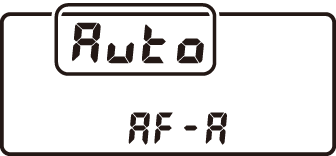

-
लाइव दृश्य फ़ोटोग्राफ़ी और फ़िल्म बनाने के दौरान, चुने गए AF‑क्षेत्र मोड को मॉनीटर में प्रदर्शित किया जाता है।
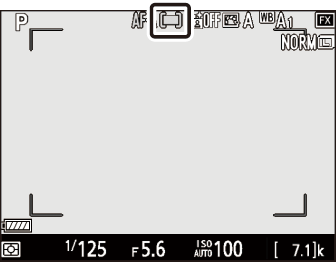
चेहरा/नेत्र-पहचान AF
जब [] को AF‑क्षेत्र मोड के लिए चुना जाता है, तो आपके पास मानव पोर्ट्रेट विषयों के चेहरे का पता लगाने के लिए कैमरे को अनुमति देते हुए चेहरा-पहचान AF को समर्थ करने का विकल्प होता है। चेहरा/नेत्र पहचान AF, जिसमें कैमरा चेहरों और नेत्रों दोनों का पता लगाता है, लाइव दृश्य फ़ोटोग्राफ़ी के दौरान उपलब्ध है। चेहरा और नेत्र पहचान AF को कस्टम सेटिंग a5 [] का उपयोग करके कॉन्फ़िगर किया जा सकता है।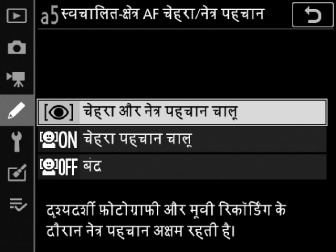
दृश्यदर्शी फ़ोटोग्राफी
-
यदि [] या [] को चुना गया है, तो कैमरे का फ़ोकस इसके द्वारा पहचाने जाने वाले किसी भी पोर्ट्रेट विषय के चेहरों को प्राथमिकता देगा।
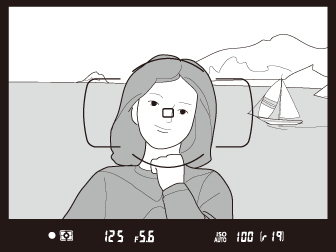
-
यदि विषय अपने चेहरे की पहचान होने पर दूसरी तरफ़ देखता है, तो फ़ोकस बिंदु उनकी गति को ट्रैक करने के लिए स्थानांतरित होगा।
-
प्लेबैक के दौरान, आप J बटन दबाकर फ़ोकस के लिए उपयोग किए जाने वाले चेहरे पर ज़ूम इन कर सकते हैं।
लाइव दृश्य फ़ोटोग्राफ़ी
-
यदि [] चयन किया जाता है और एक पोर्ट्रेट विषय का पता लगता है, तो फ़ोकस बिंदु दर्शाने वाली एक एम्बर बॉर्डर विषय के चेहरे के चारों ओर दिखाई देगी। यदि कैमरा लाइव दृश्य फ़ोटोग्राफ़ी के दौरान विषय की आंखों का पता लगाता है, तो सीमा इसके बजाय उनकी एक या दूसरी आंख के चारों ओर प्रदर्शित की जाएगी।

-
[] के चुने जाने के समय पहचाने गए चेहरे, एम्बर बॉर्डर द्वारा दर्शाए जाने वाले चेहरे की तरह ही होते हैं।
-
यदि AF‑S को AF मोड के लिए चुना जाता है, या यदि AF‑A को चुना जाता है और कैमरा AF‑S का उपयोग करके शूटिंग कर रहा है, तो कैमरा द्वारा फ़ोकस किए जाने के समय फ़ोकस बिंदु हरे रंग का हो जाएगा।
-
यदि एक से अधिक पोर्ट्रेट विषय या एक से अधिक आँख की पहचान होती है, तो e और f आइकन फ़ोकस बिंदु पर दिखाई देंगे और आप 4 या 2 दबाकर अलग चेहरे या आँख पर फ़ोकस बिंदु को रखने में सक्षम होंगे।
-
यदि विषय अपने चेहरे की पहचान होने पर दूसरी तरफ़ देखता है, तो फ़ोकस बिंदु उनकी गति को ट्रैक करने के लिए स्थानांतरित होगा।
-
प्लेबैक के दौरान, आप J को दबाकर फ़ोकस के लिए उपयोग किए गए चेहरे या आँख पर ज़ूम इन कर सकते हैं।
-
मूवी रिकॉर्डिंग के दौरान नेत्र पहचान उपलब्ध नहीं है।
-
हो सकता है कि आँख और चेहरा पहचान अपेक्षित तरीके से काम न करे, यदिः
-
विषय का चेहरा फ़्रेम का बहुत अधिक या बहुत कम स्थान लेता है,
-
विषय के चेहरे को बहुत अधिक चमकाया जाता है या बहुत कम चमकाया जाता है,
-
विषय ने चश्में या धूप के चश्में पहने हैं,
-
विषय के चेहरे या आँखों को बालों या अन्य वस्तुओं द्वारा धुंधला किया जाता है, या
-
विषय शूटिंग के दौरान अत्यधिक हिलता है।
-
विषय-ट्रैकिंग AF
यदि लाइव दृश्य के दौरान [] को AF‑क्षेत्र मोड के लिए चुना जाता है, तो आप J दबाकर फ़ोकस ट्रैकिंग को समर्थ कर सकते हैं। फ़ोकस बिंदु लक्षित रेटिक्यूल में बदल जाएगा; रेटिक्यूल को लक्ष्य के ऊपर स्थित करें और ट्रैकिंग शुरू करने के लिए AF‑ON बटन को दबाएँ याा J बटन को दोबारा दबाएँ। फ़ोकस बिंदु चयनित विषय को ट्रैक करेगा क्योंकि यह फ़्रेम के माध्यम से चलता है। ट्रैकिंग समाप्त करने के लिए, तीसरी बार J दबाएँ। विषय-ट्रैकिंग मोड से बाहर निकलने के लिए, W (Y) बटन दबाएँ।
कैमरा विषय को ट्रैक करने में अक्षम हो सकता है, यदि वे तीव्र गति में होते हैं, फ़्रेम छोड़ते हैं या अन्य वस्तुओं से छुपे होते हैं, स्पष्ट रूप से आकार, रंग या उज्ज्वलता परिवर्तित करते हैं या वे बहुत छोटे, बहुत बड़े, बहुत उज्ज्वल, बहुत गहरे या अपनी पृष्ठभूमि के रंग या उज्ज्वलता के समान होते हैं।
फ़ोकस बिंदु चयन
[] को AF‑क्षेत्र मोड के लिए चुने जाने के समय को छोड़कर, फ़ोकस बिंदु को फ़ोटोग्राफ़ को फ़्रेम में लगभग कहीं भी मौजूद विषय के साथ जोड़ने की अनुमति देते हुए मैनुअल रूप से चुना जा सकता है।
-
फ़ोकस चयनकर्ता लॉक को पूर्ववत् करें।
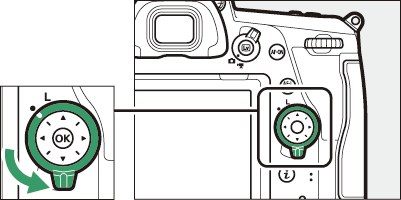
फ़ोकस चयनकर्ता लॉक को I पर घुमाएँ।
-
स्टैंडबाई टाइमर के चालू रहने पर बहु-चयनकर्ता का उपयोग फ़ोकस बिंदु चुनने के लिए करें।
-
दृश्यदर्शी फ़ोटोग्राफी के दौरान, आप 51 फ़ोकस बिंदुओं में से चुन सकते हैं।
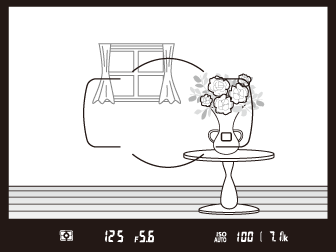
-
लाइव दृश्य के दौरान, फ़ोकस बिंदु को फ़्रेम में कहीं भी रखा जा सकता है।
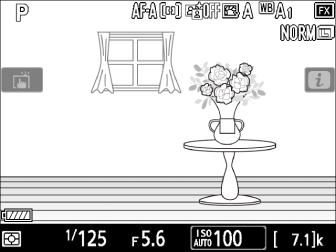
-
केंद्र फ़ोकस बिंदु को J दबाकर चुना जा सकता है।
-
बहु-चयनकर्ता के दबे रहने पर, चयनित फ़ोकस बिंदु की स्थिति को बदलने से रोकने के लिए लॉक की गई (L) स्थिति का चयन करके फ़ोकस चयनकर्ता लॉक को घुमाया जा सकता है।
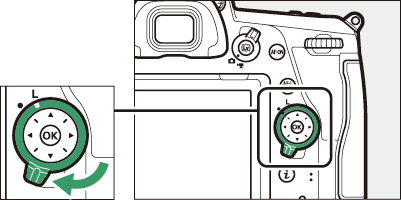
-
यदि आपका विषय अंतिम रचना के चयनित फ़ोकस बिंदु में नहीं है, या यदि कैमरा चयनित विषय पर फ़ोकस करने में असमर्थ है, तो शॉट (फ़ोकस लॉक) की रचना फिर से बनाने से पहले वांछित दूरी पर फ़ोकस को लॉक करने के लिए A बटन दबाएँ।
कैमरा नीचे सूची में दी गई शर्तों के तहत फ़ोकस करने में अक्षम हो सकता है, जिससे शटर रिलीज़ असमर्थ हो सकता है या चित्र फ़ोकस से बाहर हो सकते हैं, जिससे विषय के फ़ोकस में नहीं होने पर बाद में कैमरा या तो फ़ोकस-में सूचक (I) प्रदर्शित करता है—या फिर, लाइव दृश्य में फ़ोकस बिंदु हरे रंग में प्रदर्शित होता है। समान दूरी वाले किसी अन्य विषय पर फ़ोकस करने के लिए मैनुअल रूप से फ़ोकस करें या फ़ोकस लॉक का उपयोग करें।
-
यदि विषय का फ़ोटोग्राफ़ किसी आकृतिहीन दीवार के साथ या किसी ऐसे बैकग्राउंड के साथ लिया जाता है जिसका रंग विषय के रंग की तरह है, तो ऐसी स्थिति में विषय और बैकग्राउंड के बीच थोड़ा सा कंट्रास्ट हो सकता है।
-
यदि विषय किसी घेरे के अंदर हो, तो फ़ोकस बिंदु में वस्तुओं की कैमरे से दूरियां अलग-अलग हो सकती हैं।
-
विषय बहुत ऊंची इमारत में खिड़कियों की एक पंक्ति की तरह नियमित ज्यामितीय पैटर्न की प्रधानता होती है।
-
यदि विषय का आकार छाया का आधा हो, तो फ़ोकस बिंदु में तीव्र कंट्रास्ट उज्ज्वलता वाले क्षेत्र हो सकते हैं।
-
यदि विषय के पीछे फ़्रेम में कोई इमारत हो तो, बैकग्राउंड की वस्तुएं मुख्य विषय से बड़ी दिख सकती हैं।
-
यदि विषय फूलों वाला बगीचा हो, तो विषय में कई बारीक विवरण हो सकते हैं।
मैनुअल फ़ोकस
मैनुअल फ़ोकस, उन लेंसों के लिए उपलब्ध है जो स्वचालित-फ़ोकस (गैर-AF NIKKOR लेंसों) का समर्थन नहीं करते या जब स्वचालित-फ़ोकस इच्छित परिणाम नहीं देता है।
-
AF लेंस: लेंस फ़ोकस मोड स्विच (यदि हो) और कैमरा फ़ोकस-मोड चयनकर्ता को M पर सेट करें।
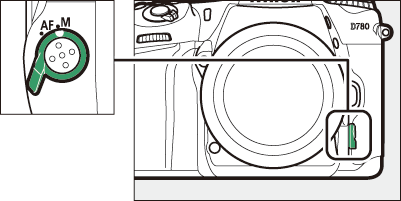
-
मैनुअल फ़ोकस लेंस: मैनुअल रूप से फ़ोकस करें।
मैनुअल रूप से फ़ोकस करने के लिए, लेंस फ़ोकस रिंग को तब तक समायोजित करें जब तक कि दृश्यदर्शी के साफ़ मैट फ़ील्ड पर प्रदर्शित छवि फ़ोकस में न हो।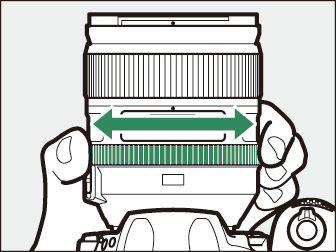
M पर सेट लेंस फ़ोकस-मोड स्विच और AF पर सेट कैमरा फ़ोकस-मोड चयनकर्ता वाले AF लेंस का उपयोग न करें। इस सावधानी का पालन न करने से कैमरा या लेंस क्षतिग्रस्त हो सकता है। यह AF‑S और AF‑P लेंसों पर लागू नहीं होता है, जिन्हें M मोड में कैमरा फ़ोकस-मोड चयनकर्ता को M पर सेट किए बिना उपयोग में लाया जा सकता है।
इलेक्ट्रॉनिक रेंज-फ़ाइंडर
दृश्यदर्शी और मॉनीटर के फ़ोकस सूचक (I) का उपयोग यह पुष्टि करने के लिए किया जा सकता है कि चयनित फ़ोकस बिंदु का विषय फ़ोकस में है या नहीं।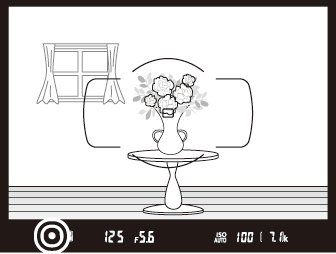
-
विषय के फ़ोकस में होने पर, फ़ोकस-में सूचक (I) प्रदर्शित होते हैं।
फ़ोकस सूचक
स्थिति

(स्थिर)
विषय फ़ोकस में है।

(स्थिर)
फ़ोकस बिंदु विषय के सामने है।

(स्थिर)
फ़ोकस बिंदु विषय के पीछे है।

(फ़्लैश करता है)
कैमरा फ़ोकस करने में असमर्थ है।
-
नोट करें कि “स्वचालित-फ़ोकस के साथ अच्छे परिणाम प्राप्त करना” (स्वचालित-फ़ोकस के साथ अच्छे परिणाम प्राप्त करना) में सूचीबद्ध विषयों के साथ, कभी-कभी फ़ोकस-में सूचक (I) विषय फ़ोकस में न रहने के बावजूद प्रदर्शित हो सकता है। शूटिंग से पहले दृश्यदर्शी में फ़ोकस की पुष्टि करें। लाइव दृश्य के दौरान, आप लेंस के माध्यम से दृश्य को ज़ूम करके फ़ोकस की जांच कर सकते हैं।
-
यदि आपको फ़ोकस करने में परेशानी हो रही हो, तो किसी तिपाई के उपयोग का सुझाव दिया जाता है।
जब AF‑P लेंस का उपयोग मैनुअल फ़ोकस मोड में किया जाता है, तो यह चेतावनी देने के लिए कि वर्तमान दिशा में फ़ोकस रिंग को घुमाना जारी रखने पर विषय फ़ोकस में नहीं आएगा, फ़ोकस-में सूचक, दृश्यदर्शी में फ़्लैश होगा (या लाइव दृश्य में फ़ोकस बिंदु मॉनीटर में फ़्लैश होगा)।
फ़ोकस दूरी को कैमरा बॉडी पर मौजूद फ़ोकल सपाट चिह्न (E) से मापा जाता है, जो कैमरा के अंदर फ़ोकल सपाट (q) की स्थिति को दर्शाता है। मैनुअल फ़ोकस या मैक्रो फ़ोटोग्राफ़ी के लिए अपने विषय से दूरी को मापते समय इस चिह्न का उपयोग करें। फ़ोकल सपाट और लेंस माउंटिंग फ़्लैंज के बीच की दूरी को “फ़्लैंज-बैक की दूरी” (w) कहा जाता है। इस कैमरे पर, फ़्लैंज-बैक की दूरी 46.5 मिमी है।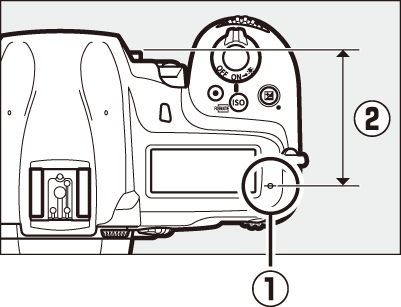
यदि फ़ोकस पीकिंग को कस्टम सेटिंग d11 [] के उपयोग से समर्थ किया गया है, तो वे वस्तुएँ जो फ़ोकस में हैं उन्हें लाइव दृश्य के दौरान फ़ोकस को मैनुअल रूप से समायोजित करते समय उस दिखने वाले रंगीन आउटलाइन द्वारा इंगित किया जाएगा। ध्यान दें कि यदि कैमरा आउटलाइन का पता लगाने में अक्षम है तो पीकिंग हाइलाइट्स को प्रदर्शित नहीं किया जा सकता, इस स्थिति में फ़ोकस को प्रदर्शन में लेंस के माध्यम से दृश्य पर ज़ूम करके जाँचा जा सकता है।